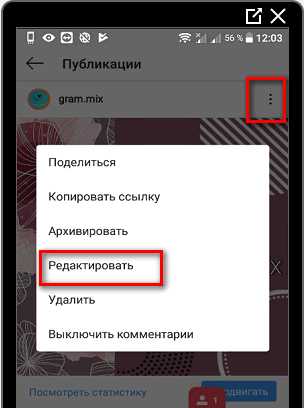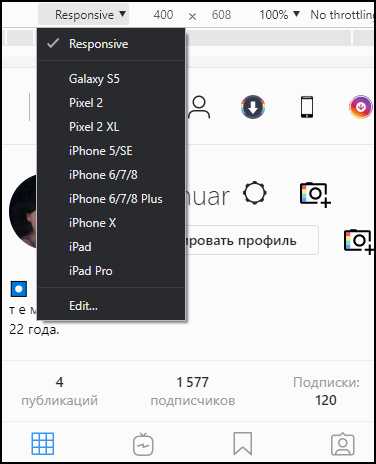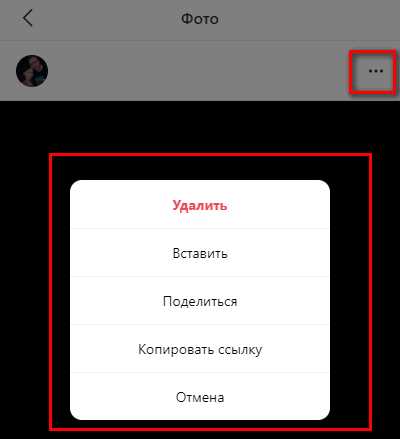Как работать с текстом в Instagram
Любителям лонгридов Инстаграме — посвящается. Уроки редакторской гигиены в Инстаграме.
Редакторская гигиена — оформление текста с заголовками, буллитами, абзацами, втяжками, цветом и другими элементами верстки.
Базовая задача СММщика в Инстаграме, уметь верстать неформатированный текст. Без заголовков, выделения жирного, цвета, втяжек и прочей ерунды. Есть только текст, пустые строки и спецсимволы с эмодзи. Вроде бы просто, но мало кто может написать в Инстаграм нормальный текст используя только эти инструменты. В результате мы получаем «записываемся на ноготочки» или простыни текста. Все это мы можем применить при планировании публикаций в Инстаграм помощью SMMplanner.
Деление на абзацы
Первая задача — поделить текст на абзацы. Один абзац должен содержать одну новую мысль. Тему заявляем в начале, внутри абзаца развиваем её.
Хорошо, если абзац занимает 5-9 строк на экране мобильного телефона. Абзац длинее 12 строк может показаться перегруженным.
Абзацы принято отбивать пустой строкой. Слитые абзацы могут восприниматься одной простыней. Многие отбивают строки в Инстаграме, используя спецсимволы. Так тоже можно.
Текст с абзацами без пустых строк
Как отбивать текст
Если вы пишете текст, отбивая строки с помощью клавиши ввод, Инстаграм вполне может склеить текст, и превратить его в простыню. Чтобы это не произошло, удаляйте все пробелы на последней строке абзаца, если вы пишете с айфона, добавляйте «невидимый» пробел.
Видеоурок «Абзацы на айфоне». Невидимый пробел «⠀» ← тут, в кавычка нужный символ для абзаца на айфоне.
Видеоурок «Абзацы на андроиде»
Отбивать строки можно в SMMplanner. Для этого нужно, на последней строке абзаца удалить все пробелы после точки.
Заголовки и разделы
Обычно в Инстаграме не разбивают текст на разделы. Отделяя несколько абзацев одной темы от другой. Цены от хэштегов и от основного текста. Читателю будет легче находить нужные мысли.
В электронной переписке принято в начале раздела ставить заголовок, перед заголовком отбивать две пустые строки, а после заголовка одну. В Инстаграме, две пустые строки не отобьёшь, они сольются в одну. Поэтому можно отбивать с помощью спецсимволов.
Выглядит немного грязно, зато понятнее, чем с пустыми строками. Не переусердствуйте, дополнительное выделение заголовков, только загрязняет его.
Грязно:
- Деление на абзацы
ДЕЛЕНИЕ НА АБЗАЦЫ
——— ДЕЛЕНИЕ НА АБЗАЦЫ ———
Д Е Л Е Н И Е Н А А Б З А Ц Ы
Перечни и примеры
В Инстаграме нет инструментов составления списков. Но кое-что сделать можно:
→ Выделить перечни тире, стрелкой или эмодзи.
→ Перед примерами поставить ключевое слово, как в примере выше «грязно»
Если примеры короткие, их можно не отделять пустыми строками, длинные примеры лучше отделить.
Ссылки
Не работают в Инстаграме ссылки. Вообще. Никак. Вероятность того, что кто-то зайдёт веб-версию Инстаграма, чтобы перейти по вашей ссылки, стремится к нулю.
Если нужно направить читателя по ссылке на аккаунт, нужно отправить его в описание профиля.
Перед тем как отправить человека в описание профиля, объясните куда ведёт ссылка. Где, что, понимает ли читатель зачем кликать?
Указывайте упоминание на свой аккаунт в конце абзаца.
| Нет | Да |
| @moi_akkaunt → здесь есть ссылка на книгу | Скачайте книгу, кликнув по ссылке в моём профиле @moi_akkaunt |
Подытожим
- Отбивайте текст в Инстаграме на абзацы.
- Разбивайте текст в Инстаграме на разделы.
- Используйте эмодзи или спецсимволы, чтобы показать перечень.
- Упоминайте свой аккаунт в конце абзаца.
Скорее регистрируйтесь в SMMplanner и планируй посты в Instagram с учетом новых знаний!
smmplanner.com
Как редактировать сообщение в инстаграме. Редактирование текста и местоположения в Instagram
В «Инстаграме» самыми популярными объектами являются, естественно, фотографии. Конечно, снимки с комментариями будут смотреться намного лучше, чем без них. Ведь в последнем случае они кажутся какими-то пустыми. Сегодня вы сможете узнать не только как удалить комментарий в «Инстаграме», но также и как оставлять, отвечать и редактировать такие элементы. Если вы являетесь новичком в данной социально сети, тогда вам наверняка будет полезна эта статья, так как детально будет рассмотрено множество полезных рекомендаций.
Возможности
Как правило, комментарии в социальной сети «Инстаграм» являются единственным способом для общения между пользователями. Администрация наделила их разнообразными функциями, для того чтобы все пользователи смогли комфортно переписываться. Ответить на комментарий в «Инстаграме» проще простого, но для начала мы расскажем вам, как правильно его составить. У вас также существует возможность отмечать определенных людей или же просто выделять человека, которому вы адресуете послание. После того как вы оставите комментарий, ему придет уведомление, и он сможет быстро найти оставленное вами сообщение и ответить вам.
Правила составления
 На самом деле подсказки в «Инстаграме» является хорошим инструментом, так как пользователь будет всегда в курсе, кто оставляет ему комментарии, а также кто отвечает на них. Давайте поговорим о том, как отмечать людей во время составления сообщения, не переживайте, в этом нет совершенно ничего сложного. Перед тем как начинать писать новый комментарий, вам необходимо установить специальный символ @, а потом начать вводить имя пользователя, которому будет адресовано послание. Вам будет достаточно ввести всего несколько первых букв. Система автоматически предложит где вы сразу сможете выбрать адресата. Далее вам следует написать свое сообщение и отправить его. Как удалить комментарий в «Инстаграме», вы скоро узнаете. В этом также нет совершенно ничего сложного, главное, все действия выполнять по определенному порядку, и тогда трудностей не будет возникать никаких.
На самом деле подсказки в «Инстаграме» является хорошим инструментом, так как пользователь будет всегда в курсе, кто оставляет ему комментарии, а также кто отвечает на них. Давайте поговорим о том, как отмечать людей во время составления сообщения, не переживайте, в этом нет совершенно ничего сложного. Перед тем как начинать писать новый комментарий, вам необходимо установить специальный символ @, а потом начать вводить имя пользователя, которому будет адресовано послание. Вам будет достаточно ввести всего несколько первых букв. Система автоматически предложит где вы сразу сможете выбрать адресата. Далее вам следует написать свое сообщение и отправить его. Как удалить комментарий в «Инстаграме», вы скоро узнаете. В этом также нет совершенно ничего сложного, главное, все действия выполнять по определенному порядку, и тогда трудностей не будет возникать никаких.
Внесение правок
Теперь перейдем к решению вопроса, как редактировать комментарии в «Инстаграм». Для этого вам необходимо в первую очередь найти свои записи. Сразу хотелось бы отметить то, что чужие комментарии редактировать не представляется возможным, вы можете внести правки только в свои. После того как вы нашли одну из таких записей, необходимо отыскать специальный значок, который изображен в виде карандаша. После нажатия на него перед вами появится форма редактирования, где вы без проблем можете внести необходимые правки и дополнения к составленному ранее сообщению, после чего сохранить его.
Очистка
Давайте теперь перейдем к решению основного вопроса: как удалить комментарий в «Инстаграме». Очистка происходит так же просто, как и написание сообщений. Отметим, что вы можете удалять только свои комментарии, которые были опубликованы ранее. Для начала вам необходимо найти то сообщение, которое вы желаете исключить. Далее вам следует нажать на кнопку комментариев, она находится в нижней части под фотографией. После этого кликаем на соответствующую функцию «Редактировать». В результате вами будут получены варианты удаления и внесения корректив. Когда вы найдете свой комментарий, вам следует нажать специальный значок в виде крестика. Сообщение исчезнет. Наверняка вопрос, как удалить комментарий в «Инстаграме» был полностью решен, и у вас по этому поводу не будет возникать каких-либо дополнительных сложностей.
Наверняка, используя Инстаграм вы видели, как другие оставляют комментарии. Разберем, как оставить, отредактировать или удалить комментарий.
Навигация
Как только ваше фото появится в ленте, то наверняка найдутся люди, желающие оставить комментарий под ним. Когда у вас появится новый комментарий, вам придёт уведомление, и в ленте новостей появится небольшая вкладка оранжевого цвета, и при нажатии на нее вы сможете прочитать, что вам написали. Также вы получите уведомление, если кто-то напишет ваше имя или ник в комментарии. А как написать комментарий в Инстаграм?
Как отвечать на чужие сообщения?
Комментарии Инстаграм — как оставить?
Чтобы это сделать, нажмите на имя автора, и вы будете автоматически перенаправлены на поле написания текста, где уже можно ввести свой ответ. Если вы все делаете правильно, то имя человека будет отображено в самом начале записи. Не стирайте его, чтобы человеку пришло уведомление об ответе. Это самый быстрый способ из всех. Второй метод — прочитать все комментарии и ответить каждому отдельно. Для этого кликните пальцем по комментарию и сдвиньте его влево. После этого появится стрелка. Вам нужно на нее нажать.
Как удалять комментарии?
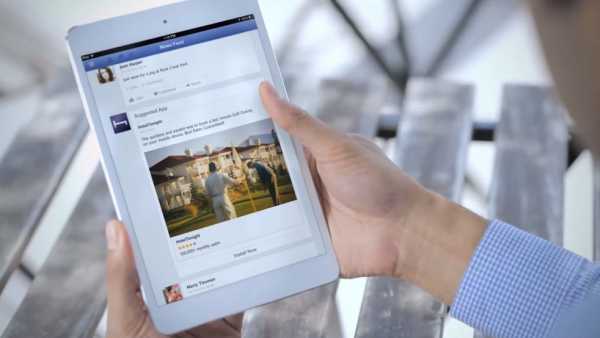
Удаление комментария Инстаграм
Можно удалить любой оставленный комментарий, как со своих, так и с чужих фотографий. Также вы можете стереть чужой комментарий под своей фотографией.
Для удаления войдите в комментарии под фотографией и проведите по нему пальцем. Далее выберите удаление. Обратите внимание, что восстановить сообщение после удаления уже нельзя, поэтому, сначала подумайте.
Редактирование комментариев и описания
Иногда случаются ситуации, когда фотография уже выложена, а вы вдруг заметили опечатку в описании, либо забыли что-то добавить. Конечно, можно и удалить все и загрузить заново, но этого сделать будет нельзя, если кто-то уже успел оставить свой комментарий. Поэтому, чтобы все успеть исправить, надо быстро отредактировать описание и добавить его обратно.
Видео: Комментарии в Инстаграм
Я люблю делать скриншоты из вебверсии . Удобнее всего для этого сжимать браузер. Для работы с Инстаграмом я использую SMMplanner и Flume — в нём я отвечаю на комментарии и личные сообщения.
2. Пост как часть большой картинки
Подписчики смотрят на фотографии не только в ленте, но и в аккаунтах. Чтобы выделиться среди прочих, некоторые пользователи применяют технику больших картинок. Берут большое изображение, которое нарезается на мелкие. Получается вот такая приколюха, как у Micah504 .
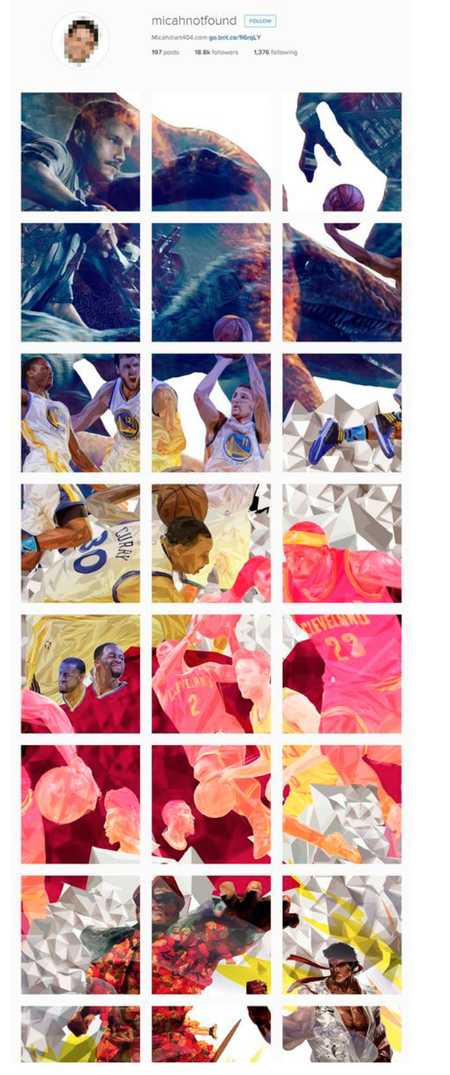
3. Ссылки в описании аккаунта
Сейчас скажу банальность, но в публикациях, даже если вы вставите ссылку — она будет не кликабельной. И если ваш пиарщик или требует вставлять ссылки, меняйте место работы или пиарщика. Это больные люди, они могут ещё что-нибудь дикое придумать.
Поработайте с вебмастером, пусть он зарегистрирует короткий домен для вашего сайта, и будет настраивать редирект на основной сайт, через короткий домен. Допустим у вас цветочный магазин с
finkomspb.ru
Как редактировать пост в Инстаграме через компьютер и телефон
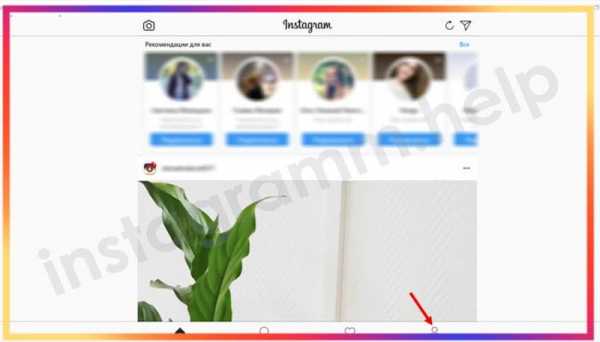
Как отредактировать пост в инстаграме?
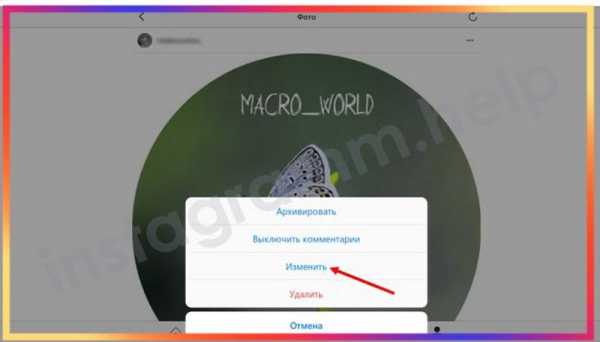
Перед редактированием нужно в первую очередь создать сам контент. Сделать это легко:
- На главной странице нажимается значок с плюсиком. Он создает новый элемент соцсети.
- Вносятся нужные данные.
- Нажимается опция по размещению.
В меню пользователю будет представлена опция по созданию не одного фото, но двух и более. Для этого потребуется найти кнопку с двумя квадратиками и нажать на нее. Размещенную запись подписчики и люди, которые просматривают контент, могут лайкать, пересылать приятелям и комментировать.
С компьютера
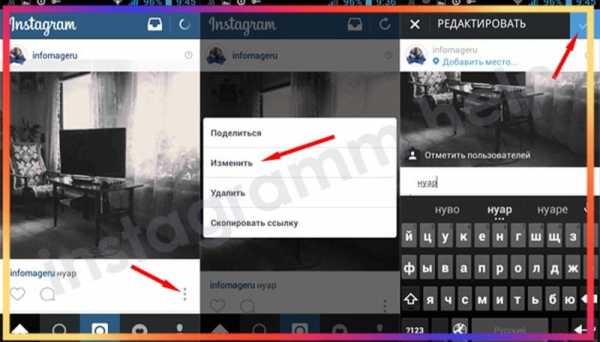
Стандартная веб-версия инсты подобную опцию не поддерживает. Изменить пост и провести его редактирование с ПК нельзя. Все что можно выполнять с компьютера, это ставить Нравится, писать комментарии, сохранять публикации. При желании можно поделиться постом через электронную почту, в Facebook, Twitter.
Через компьютер также нет возможности добавлять фото. Но это ограничение можно обойти. Решая, как редактировать пост в инстаграм, потребуется произвести такие манипуляции:
- Инстаграмм открывается в браузере;
- Нажимается F12;
- Появится консоль. Здесь в верхнем углу нужно нажать на опцию переключения страницы на мобильный вариант;
- В панели, что открывается, нужно выбрать модель мобильного;
- Консоль закрывается. Можно добавлять публикации.
Несмотря на подобную исключительную возможность, изменять уже опубликованные посты не получится.
Если нужно произвести такие действия, стоит использовать сторонние приложения. Популярной утилитой считается BlueStacks. Необходимо скачать и установить ПО, пройти авторизацию. В эмуляторе можно совершать необходимые операции, связанные с редактированием публикации.
С телефона
Отредактировать или изменить публикацию со смартфона легко. Действовать потребуется через значок с тремя точками. Далее выполняются такие операции:
- В меню выбирается Редактирование. Здесь же можно удалять.
- Меняется текст под постом.
- Осуществляется дополнительная проверка нового материала.
При осуществлении подобной операции нужно соблюдать правила. Первое заключается в соблюдении сроков. Если с момента размещения фото прошло много времени, изменить информацию в нем не получится. Не менее важно обратить внимание на разрешенное количество символов.
Проводя редактирование, можно проставить на фото отметки пользователей. Разрешается открывать и подписывать фотографии. По такой же инструкции можно менять не только текст и местоположение в публикации, но менять хештеги. После совершения необходимых действий пользователь должен подтверждать их нажатием кнопки Готово.
Можно ли редактировать пост в инстаграме после публикации?
Можно ли менять качество и вид фото? Ответ здесь будет положительный. Публикации после размещения можно отредактировать. Главное соблюдать рекомендации и проводить данную операцию с функционального телефона.
Стоит подробнее разобраться с действиями, которые изменяют информацию в посте. После перехода в профиль следует выбрать ранее размещенную публикацию и подпись. Нужно нажать на три точки и перейти в редактирование. Далее вносятся такие изменения:
- Изменение или добавление места – нажать на активную ссылку или использовать поиск;
- Желание отметить иных пользователей. Следует нажать на изображение человечка и на плюсик. Будет представлена строка поиска, куда вводится ник человека;
- Замена хештегов или описания, добавление смайликов. Здесь все понятно. После применения редактора в пояснение к публикации можно добавлять любую информацию и значки;
- Размещение альтернативного текста. Это актуально для людей, которые имеют проблемы со зрением.
После внесения необходимых изменений пользователь должен опубликовывать фото и поставить галочку, отвечающую за сохранение данных онлайн.
Почему не получается отредактировать пост в инстаграм?
Причин, почему у человека не получается провести редакцию, может быть немало. Среди самых распространенных из них, можно отметить:
- Отсутствие кнопки Редактирования. Есть вероятность того, что пост был опубликован до 2018 года.
- Желание изменить сведения, которые нельзя редактировать. В стандартных постах разрешается изменять тексты, теги, геолокацию. Можно проставлять отметки и описание. Больше ничего сделать нельзя. Если захочется наложить фильтр, придется удалять пост.
- После проведенного редактирования пост может не сохраниться. Это происходит по причине сбоя в работе мобильного приложения. Здесь нужно выключить и включить интернет. Выйти из профиля и снова авторизоваться в нем.
Проблемы, связанные с отсутствием возможности проводить редактирование публикации, решаются быстро и легко. Главное знать, как правильно действовать и добавлять контент.
Подводя итоги
Перед проведением стандартного редактирования следует помнить не только о правилах, но о креативности в инстаграмме. Пользователей привлекают люди, для которых создание уникальных изображений является стандартным. Всем нравятся привлекательные, развлекательные или полезные тексты, промо и видео. Если отредактированная публикация вызвала интерес, можно остальные оформлять, загружать и выкладывать по такой же схеме.
instagramm.help
Как редактировать пост в Инстаграме с компьютера и телефона
Желание отредактировать тест описания возникает по разным причинам: информация потеряла актуальность, допущена ошибка в тексте, написанное разонравилось автору. Сервис предоставляет пользователям возможность внести правки без удаления публикации. Как редактировать пост в Инстаграм с компьютера и смартфона вы узнаете, прочитав эту статью.
Инструкция для компьютера
Воспользоваться сервисом с ПК можно через веб-версию или приложение для Виндовс. Официального клиента на Мак нет. Теперь мы расскажем вам, как редактировать публикацию в Инстаграм через клиент для Виндовс, ведь в веб-версии редактирование недоступно.
- Откройте программу.
- Авторизуйтесь.
- Кликните на значок профиля внизу.
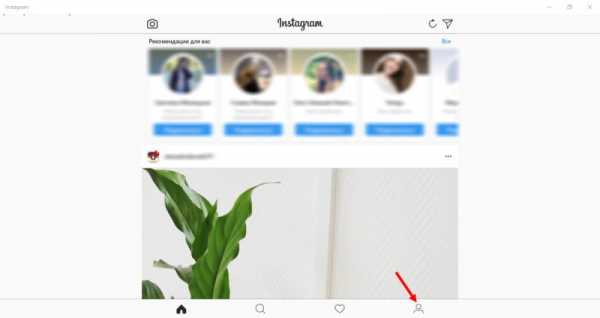
- Нажмите на нужный пост.
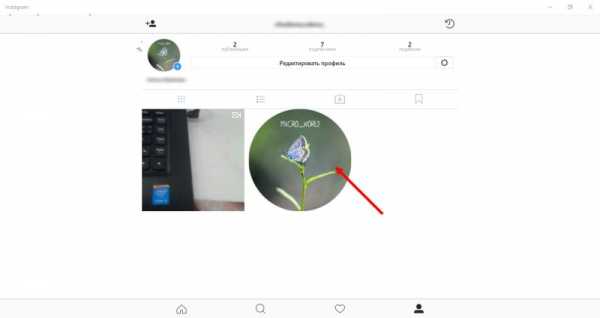
- Над ним кликните по символу вызова меню – три точки.
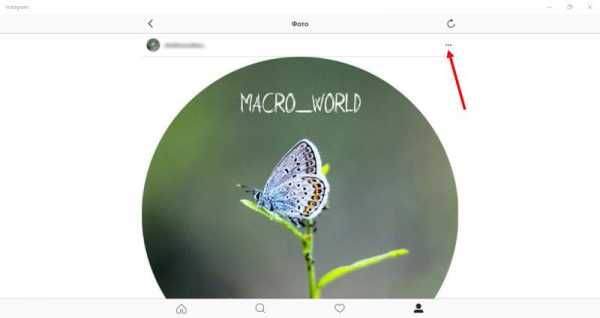
- Выберите Изменить, чтобы редактировать текст.
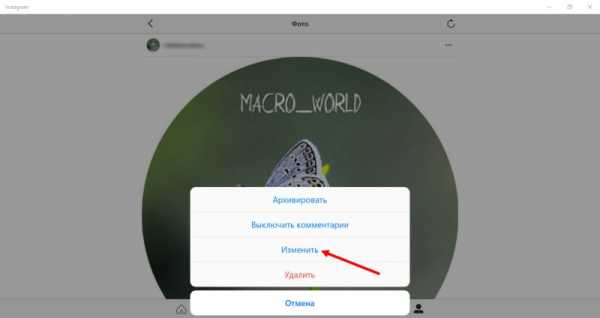
- Внесите правки.
- Кликните Готово вверху справа.
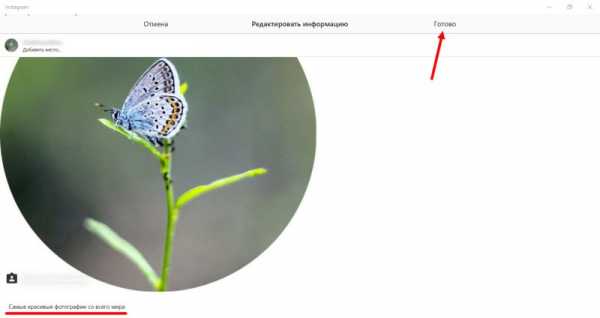
К сожалению, изменить сами фотографии с помощью ПК у вас не получится.
Также вы можете редактировать описание с компьютера, если установите эмулятор платформы смартфона, например, BlueStacks. Установите и пользуйтесь приложением, как на телефоне.
Узнайте, как в Instagram добавить публикацию с компьютера прямо сейчас
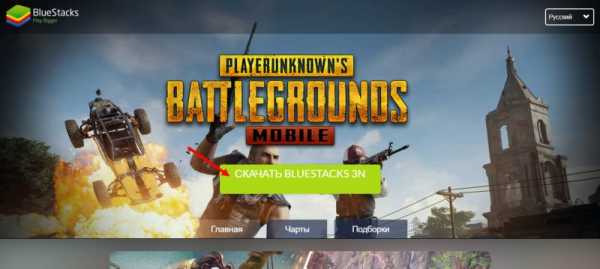
Инструкция для смартфона
Для работы с профилем используйте только официальный клиент сервиса – он первый в поиске любого Маркета приложений.
Не загружайте программу со сторонних сайтов и не вводите на них доступы – профиль могут взломать. Если вам предлагают скачать приложение за деньги – не верьте. Официальный клиент бесплатен.
Далее вы узнаете, как отредактировать пост в Инстаграме с телефона, и легко сможете делать это при необходимости.
- Откройте программу.
- Перейдите в профиль – нажмите крайний символ на панели внизу.
- Коснитесь нужного поста.
- Над ним нажмите на символ вызова меню – три точки.
- Выберите Изменить.
- Отредактируйте содержание.
- Сохраните изменения галочкой вверху.
После редактирования появится подпись «отредактировано», которую увидят все пользователи.
Теперь вы знаете, как изменить публикацию в Инстаграм, выбирайте удобный для себя вариант и применяйте его на практике.
О том, как скрыть публикации в приложении вы узнаете далее по ссылке.
socialbus.ru
Можно ли отредактировать пост в Инстаграме с компьютера: правила
Если при добавлении записи в профиль была допущена ошибка, то можно редактировать пост в Инстаграме с компьютера или в мобильной версии. В первом случае потребуется установить дополнительное программное обеспечение, во втором только мобильный гаджет.
Можно ли редактировать пост в Инстаграме после размещения
После того, как пост размещен, может потребоваться его коррекция.
Для этого в мобильном приложении нужно выполнить следующие действия:
- Перейти в профиль и выбрать необходимую публикацию.
- В правом верхнем углу нажать на три вертикально расположенные точки.

- Из выпадающего меню выбрать пункт «Редактировать».
Теперь можно внести следующие изменения:
- добавить место: нужно нажать на активную ссылку и из предложенных вариантов выбрать необходимое или воспользоваться поиском;
- отметить людей: нажать на круглую иконку с изображением человека, коснуться значка «плюс» и в поиске начать вводить имя или ник человека, которого следует упомянуть в публикации;
- заменить описание, хештеги, добавить смайлики;
- добавить альтернативный текст для людей с нарушением зрения. Для этого следует нажать соответствующую ссылку на публикации, перейти в окно редактирования и добавить описание.
После того, как изменения внесены, нужно нажать галочку в правом верхнем углу публикации, чтобы их сохранить. Для редакции доступны посты любого срока давности.
Изменить публикацию с компьютера
Веб-версия Инстаграм не поддерживает функцию изменения постов. Здесь можно просматривать свои и чужие публикации, ставить лайки, писать комментарии, добавлять записи в «Сохраненное» и делиться ссылками на них в Facebook, Twitter, по электронной почте.
Но есть одна хитрость, которая позволит легко сделать новую публикацию через компьютер, но не добавить новое фото в пост Инстаграм при редактировании.
Для этого, находясь в браузере, нужно:
- Нажать клавишу F12.
- В открывшейся консоли в верхнем левом углу нажать на кнопку переключения страницы на мобильную версию.

- В верхней панели над профилем выбрать вид мобильного устройства, например, Galaxy S5.

- Закрыть консоль и добавлять публикации.
Но эта манипуляция не позволяет вносить изменения в уже опубликованные посты.
Редактировать публикацию в Инстаграм с компьютера можно с помощью программы эмулятора Android. Одна из самых популярных – BlueStacks.
Чтобы ей воспользоваться необходимо:
- Скачать приложение с официального сайта и установить на ПК.
- Пройти авторизацию для своего гугл-аккаунта, для того, чтобы пользоваться возможностями Play Market.
- Скачать и установить в эмуляторе Инстаграм.
- Войти под своим логином и паролем и приступить к редактированию или добавлению постов.
Отличия в редактировании от мобильной версии
С компьютерной версии есть различия в редактировании фотографии. Здесь можно как отредактировать подпись в Инстаграм с ПК, так и изменить местоположение, отметить человека. Разница лишь в том, что для ввода используется клавиатура ПК и мышь.
При этом, недоступны:
- цветокоррекция. Изменить цвет, обрезать или добавить оттенок;
- публикация в другие социальные сети.
Отмечая людей на снимке, пользователю будет предложено самостоятельно ввести никнейм или выбрать профили из списка «часто посещаемых». Геоданные подключаются к настройкам браузера и компьютера. К примеру, используя VPN в Google Chrome или Opera – социальная сеть покажет фиктивную информацию.
Проблемы и особенности при изменении поста
Редактирование публикации как в мобильной версии, так и на компьютере имеет несколько ограничений:
- нельзя отредактировать фото в Инстаграме через компьютер или мобильную версию. Если картинка выбрана не та, то пост придется удалить и создавать заново;
- снимок может быть не загружен, если произошел сбой в работе социальной сети. Уведомление: «Загрузить позже» не появится, в отличие от мобильной версии;
- подключение к внутреннему хранилищу через Bluestacks возможно только через Total Commander;
- в приложении для Windows 10 загрузка фотографий и видео невозможна. При редактировании поста откроется тот же функционал, что и с браузерной версии.
Редактировать пост в Инстаграме с компьютера полностью возможно только через эмуляторы. Такой вариант подойдет владельцам мощных устройств, со свободной оперативной памятью не менее 2 Гб.
instagramix.ru
Как сделать красивый текст для Инстаграма: оформление текста

Красивые фотографии и увлекательные видео – важная, но отнюдь не единственная составляющая успешного продвижения в Инстаграме. Помимо визуализации, пользователям нужна и смысловая нагрузка в виде отформатированного, удобного для чтения описания.
Правильно оформленная подпись, как часть общей композиции, придаст посту дополнительную ценность, акцентирует внимание на нужных вам моментах. Речь идёт не только о грамотности и логическом построении фраз, но и об их обработке: работе с заголовками, абзацами, списками, шрифтами. Отредаченный текст в Instagram легче воспринимается читателями, удерживает их на странице, повышая лояльность к автору.
Сегодня вас ждут 7 простых приёмов идеального текста, о которых знают далеко не все. Потратьте пять минут на чтение статьи – и вы получите явное преимущество над своими конкурентами!
Читайте также: Бесплатные способы продвижения в Инстаграме
Секреты оформления текста в Инстаграме
Форматирование в соцсети оставляет желать лучшего, однако даже здесь при желании можно довести текстовую информацию до совершенства.
Заголовки для постов
Оригинальный, чётко выделенный заголовок – это уже половина успеха. С его помощью вы заинтересуете пользователей, и они прочитают весь текст до конца. По умолчанию в Instagram оформить заголовок, а также подзаголовок нельзя, но можно применить следующие хитрости:
- выделить его при помощи чёрточек, смайлов и других знаков;
- поместить заголовок по центру, отрегулировав положение под общим текстом пробелами;
- написать большими буквами;
- отделить заглавие от остальных фраз благодаря невидимому символу;
- использовать зачёркнутый или отзеркаленный шрифт.
Более подробно эти приёмы будут рассмотрены чуть позже.
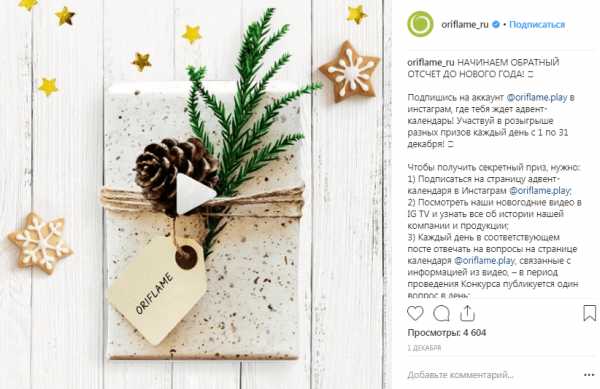
Разделяем текст на абзацы
Никому не нравится читать монолитные «простыни» текста!
В мобильной версии можно также использовать скрытый пробел. Алгоритм действий таков:
- Удалите лишний пробел между абзацами.
- Нажмите Enter.
- Вставьте скопированный на телефон невидимый пробел (обязательно в кавычках) «⠀».
- Ещё раз нажмите Enter.
- Сохраните запись.
Для лучшего восприятия абзацы могут разделяться смайлами.

Разделы и списки
Подобное форматирование облегчает читателю поиск основных мыслей. Списки и разделы легко отбить с помощью тире, стрелок и эмодзи. Они подойдут как для нумерации, так и для выделения основных тезисов.

Не переусердствуйте с количеством смайликов, а то добьётесь обратного эффекта – сделаете текст сложным для восприятия!
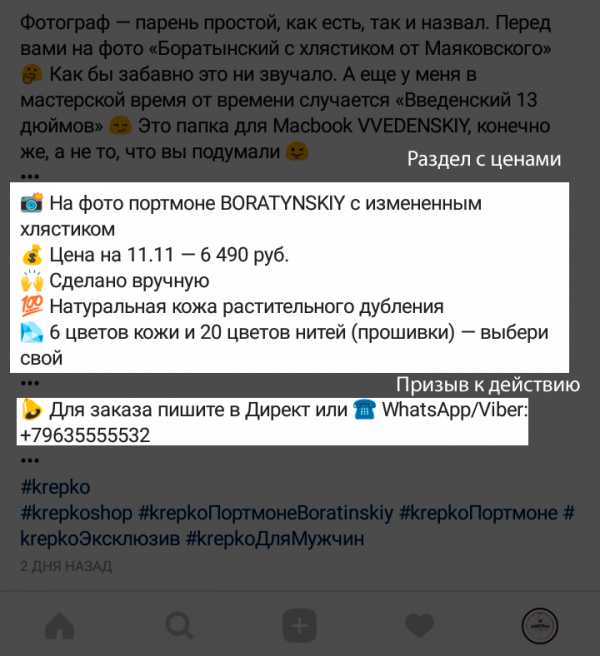
Выравнивание текста по центру в Инстаграме
Вы можете вручную выравнять запись путём копирования скрытых пробелов на мобильной версии. Используйте столько знаков, сколько нужно для красивого форматирования. Обязательно проверьте окончательный вариант, чтобы в случае необходимости внести коррективы.
Минусом такого решения является тот факт, что в веб-версии ваши старания будут незаметны. К счастью, Инстаграмом пользуются в основном с телефонов – их владельцы форматирование точно оценят.

Красивые шрифты в описании профиля
Уместное использование оригинальных шрифтов привлечёт внимание пользователей и выделит вас на фоне конкурентов.
Сделать текст запоминающимся можно следующими способами:
- воспользовавшись сетевыми сервисам, например, sprezzkeyboard или FontsForInstagram – измените шрифт и скопируйте его в Инстаграм;
- скачав платное или бесплатное приложение для смартфонов – вбейте в поиск Play Market или App Store «fonts instagram» и установите понравившийся вариант.
Учтите, что многие приложения работают исключительно с латинскими буквами, не видоизменяя кириллицу!

Статья в тему: Как красиво оформить профиль в Инстаграм
Текст для Сторис
В Историях предусмотрено немало инструментов, способных украсить текст. Используя палитру, можно выделить слово и изменить его цвет.
К тому же здесь есть возможность добавления тени, фона, регулирования размера и типа шрифта.
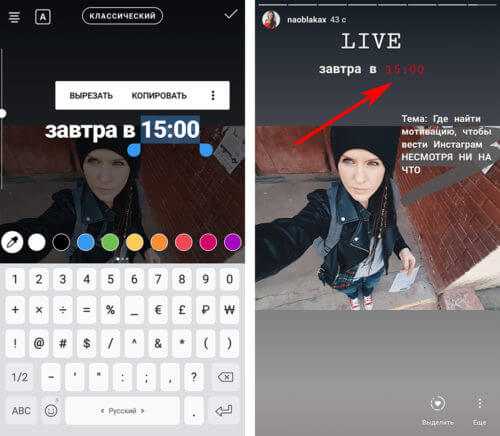
Это интересно: Полное руководство по Instagram Stories
Зачёркнутый текст
При помощи Renotes или spectrox, работающих по принципу двух окон, вы можете перечеркнуть слова и целые фразы, а затем скопировать их в Instagram. Функционал сервисов позволяет также выделять текст курсивом или жирным шрифтом, отзеркаливать его.
Существуют неписаные правила употребления этих приёмов:
- зачёркнутые слова выражают недосказанность, исправленную ошибку или двойственное отношение к написанному;
- зеркальное отображение подчёркивает необычность высказывания;
- жирным шрифтом выделяются ключевые слова и основные мысли с важной информацией;
- курсив используют для форматирования мнений, цитат.

Ссылка в тексте
В обычных постах добавить активную ссылку нельзя. Вы можете направить пользователя по ссылке на аккаунт, предварительно объяснив, куда именно он ведёт. Это подскажет юзеру, стоит ли кликать по линку.
Упоминание на свой профиль лучше указывать в конце текста, добавив к нику знак @. Таким же образом можно прорекламировать и чужой магазин или человека, зарегистрированного в Инстаграме. При нажатии на ник, читатель будет перенаправлен на указанную страницу.
Читайте также: Как добавить ссылку в Сторис
Взяв на вооружение наши советы, вы улучшите показатели вовлечённости. Однако при украшении постов не забывайте о сути текста – она всегда важнее формы!
socialkit.ru
Как редактировать фото в Инстаграм после публикации: с компьютера и телефона
Как редактировать фото в инстаграм – вопрос, актуальный для людей, которые имеют аккаунт в данной социальной сети и регулярно размещают посты. Привлечь подписчиков можно качественными, обработанными фильтрами фото. В статье можно узнать, какими встроенными и сторонними утилитами следует пользоваться при редактировании.
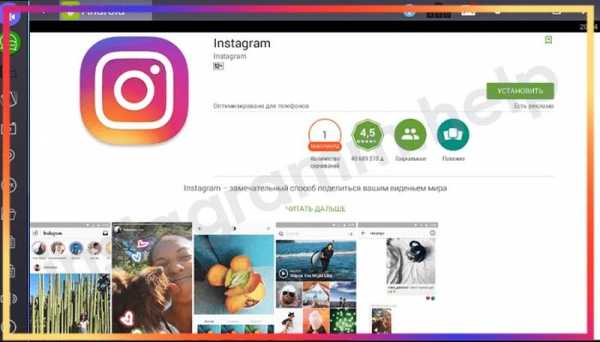
Как изменить фото в инстаграме после публикации?
Провести изменения фото можно только после удаления. Стандартным редактированием здесь решить проблему нельзя. Через настройки и опцию изменения контента пользователь может только изменить текст, локацию и отметки приятелей.
Если человек, замечает проблему с изображением или понимает, что хотел бы опубликовать в ленте более привлекательное фото, пост придется удалять. Изменить фото можно при помощи сторонних инструментов. С их помощью можно добавлять эффекты, фильтры, проводить обрезку и совершать иные операции.
С телефона
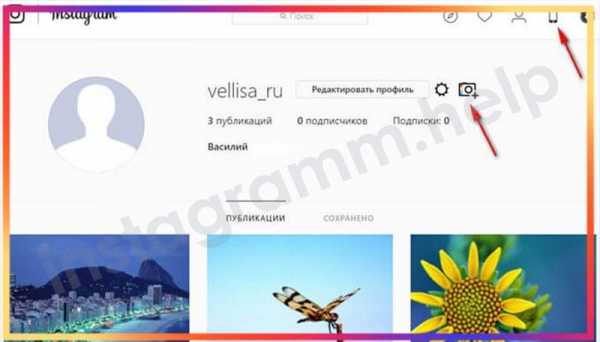
Для редактирования изображения можно использовать специальный сервис Pixlr-o-matic. К главным особенностям приложения можно отнести:
- Выполнение фото и моментальное размещение в социальной сети;
- Загрузка изображений с ПК или со смартфона;
- Использование фильтров, количество которых около трех десятков;
- Обработка картинок при помощи дополнительных эффектов – бликов, огней и дождя;
- Добавление масок и рамок.
Сервис отличается понятным интерфейсом. Действовать решая, как отредактировать фото в инстаграме, требуется по такой схеме:
- Утилита открывается на телефоне или ПК.
- Выбирается computer, если фото загружается, или webcam, если изображение делается в процессе.
- Подбирается фильтр и необходимые фотоэффекты.
- Осуществляется замена структуры.
- При необходимости можно подобрать фоторамку.
- Обновленное изображение сохраняется на устройство.
После редактирования фотография готова к размещению, ее можно сохранять. Перенести файл можно на ПК, на телефон или на планшет. Далее нажимается кнопка Сохранить. После этого картинку размещают в ленте инстаграмм.
С компьютера
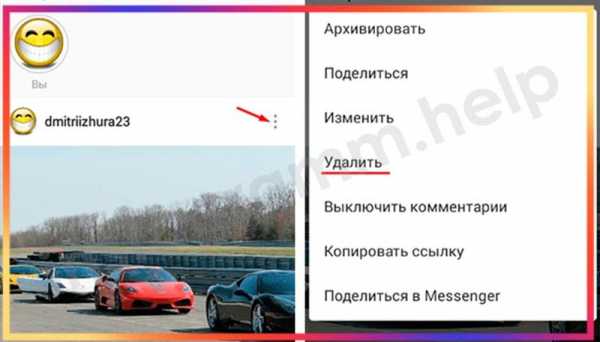
Есть специальные программы для обработки изображений, которые можно использовать на ПК. Если устройство работает на ОС Windows, MacOS, можно задействовать Adobe Lightroom CC или Luminar 2018.
Убрать разрешается все, начиная от существенных нарушений и до малозаметных прыщиков. Функции программ могут быть разными:
- Кисти;
- Маски;
- Слои;
- Исправление перспективы;
- Виньетирование;
- Удаление дисторсии.
ПО имеют много преимуществ. Они поддерживают цветовые таблицы, настраивают свет и цвет.
Программы для редактирования фото
Итак, какие популярные программы c компьютера можно использовать для редактирования:
- Удобный редактор, имеющий множество эффектов и фильтров. Можно работать со слоями, ретушированием и текстурами.
- Get Started – фоторедактор настраивает язык, после обработки разрешает разместить фото.
- Ribbet – разрешается обрезать снимки, создавать коллажи, использовать фотоэффекты, подпись и настраивать фотоисправление. Снимки можно брать из галереи или непосредственно из инсты с телефона.
- Пользователь может выбирать фильтр для фотографии, закачивать фото, добавлять описание, блик, сердечко и штампы.
- FotoFlexer – доступны такие опции, как рамки, автоматическое исправление, коллажи, макияж, украшения для прикольных картинок.
Блоггер может быстро накладывать эффекты. Редактировать фото аватарки.
Подводя итоги
Благодаря использованию представленных инструментов, можно существенно повысить качество загруженных изображений. Красиво обработать их. Если делать интересные полезные снимки и хорошо обрабатывать выложенное в истории фото, можно не сомневаться в стремительном увеличении количества подписчиков. Для достижения оптимального эффекта не нужно даже иметь камеру или художественные навыки. Главное следовать инструкциям и рекомендациям.
instagramm.help